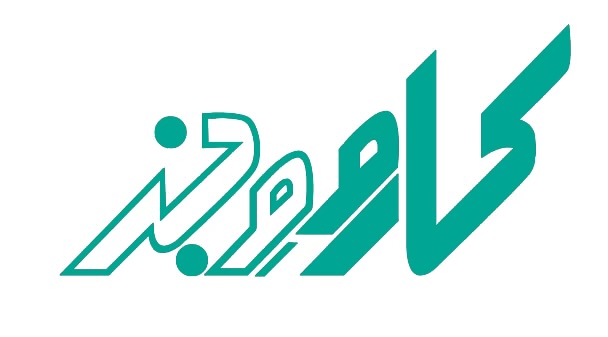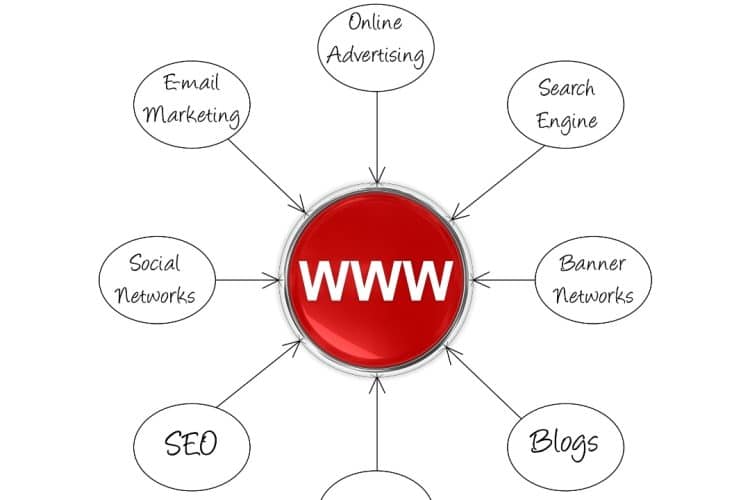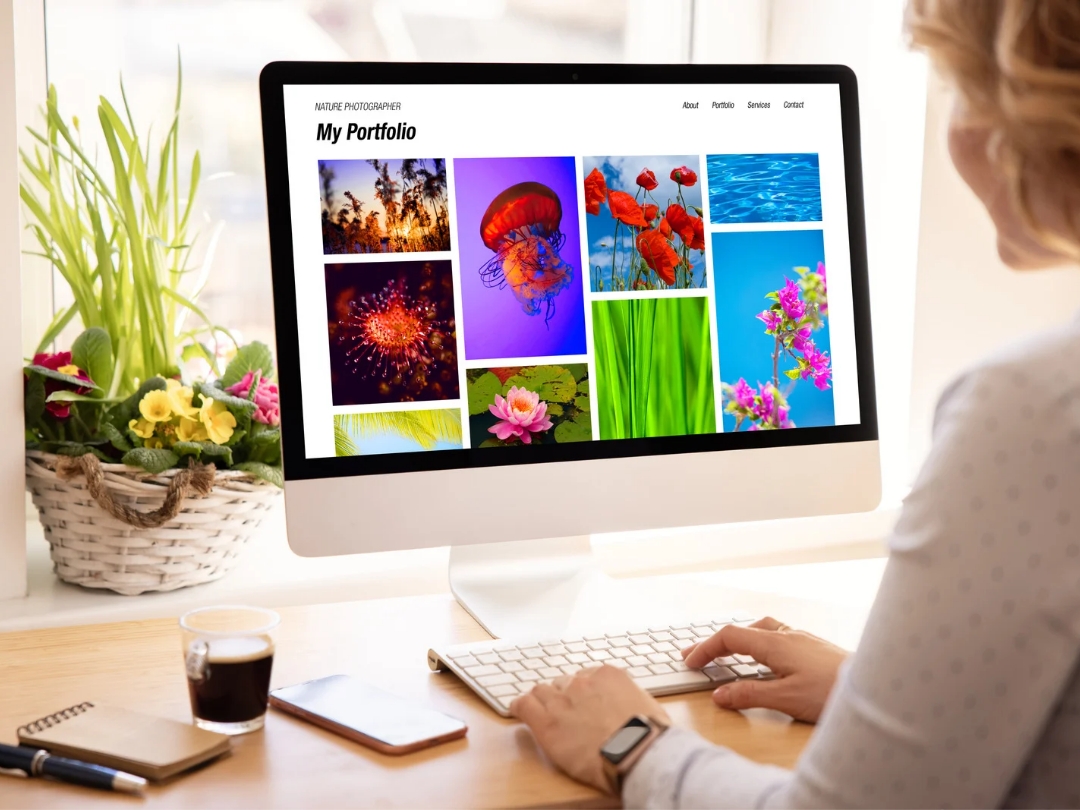
طبق تحقیقات، بیش از 50% از کاربران اینترنتی سایتهایی را که بیش از 3 ثانیه برای بارگذاری زمان میبرند، ترک میکنند. یکی از عواملی که میتواند سرعت بارگذاری صفحات را کاهش دهد، حجم بالای تصاویر است. تصاویر با کیفیت بالا و حجم زیاد اگر به درستی بهینهسازی نشوند، میتوانند تأثیر منفی بر تجربه کاربری و رتبهبندی سایت شما در موتورهای جستجو داشته باشند. بهینهسازی تصاویر یکی از بهترین راهحلها برای کاهش این مشکلات است. افزونههای مختلفی در سیستم مدیریت محتوای وردپرس وجود دارند که میتوانند حجم تصاویر را بدون کاهش کیفیت کاهش دهند و به این ترتیب سرعت بارگذاری سایت شما را بهبود بخشند. افزونههای بهینه سازی تصاویر، از افزونههای ضروری وردپرس هستند که برروی بهبود سرعت وبسایت تاثیر بسزایی دارند. در این مقاله، بهترین افزونههای بهینهسازی تصاویر وردپرس را معرفی کرده و نحوه نصب و استفاده از آنها را به شما آموزش خواهیم داد تا بتوانید سایت خود را سریعتر و کارآمدتر کنید.
آنچه امروز بررسی میکنیم:
چرا بهینهسازی تصاویر اهمیت دارد؟
بهینهسازی تصاویر یکی از عوامل کلیدی در بهبود عملکرد و سرعت سایت است که نقش مهمی در افزایش سرعت بارگذاری، تجربه کاربری بهتر، و ارتقای رتبه سایت در موتورهای جستجو دارد. کاهش حجم تصاویر بدون افت کیفیت باعث میشود صفحات سایت سریعتر بارگذاری شوند، که این امر نه تنها کاربران را راضیتر میکند، بلکه تأثیر مثبتی بر رتبه سایت در نتایج جستجوی گوگل دارد. همچنین، بهینهسازی تصاویر مصرف پهنای باند را کاهش داده و از ترک زودهنگام کاربران جلوگیری میکند، که در نهایت منجر به افزایش نرخ تبدیل خواهد شد.
برای مثال شرکت کارووبز، فعال در زمینه طراحی سایت در اصفهان، از افزونههای حرفهای برای بهینهسازی تصاویر در سایتهای طراحیشده خود استفاده میکند. این شرکت با ارائه سایتهایی سریع و کاربرپسند، تجربهای متفاوت را برای مشتریان خود فراهم کرده است. در ادامه این مقاله، بهترین افزونههای بهینهسازی تصاویر را معرفی میکنیم تا بتوانید عملکرد سایت خود را ارتقا دهید.
1. Smush
افزونه Smush یکی از پرطرفدارترین افزونههای وردپرس برای بهینهسازی تصاویر است. این افزونه با کاهش حجم تصاویر بدون افت کیفیت، سرعت بارگذاری سایت شما را بهبود میبخشد و بهینهسازی تصاویر را به یک فرآیند ساده و خودکار تبدیل میکند. استفاده از Smush نهتنها باعث کاهش پهنای باند مصرفی میشود، بلکه در بهبود سئو و تجربه کاربری سایت نیز تأثیر بسزایی دارد.

ویژگیهای کلیدی افزونه Smush
- فشردهسازی تصاویر بدون افت کیفیت:
Smush از تکنیکهای پیشرفته فشردهسازی استفاده میکند که حجم تصاویر را کاهش میدهد، اما کیفیت ظاهری تصاویر همچنان حفظ میشود. این ویژگی برای سایتهایی که تصاویر زیادی دارند بسیار کاربردی است. - بهینهسازی خودکار تصاویر هنگام بارگذاری:
هر زمان که تصویری جدید در سایت آپلود میکنید، Smush بهصورت خودکار تصویر را بهینهسازی میکند. این قابلیت باعث صرفهجویی در زمان میشود و نیازی به بهینهسازی دستی تصاویر نیست. - فشردهسازی دستهای تا 50 تصویر بهصورت همزمان:
اگر سایت شما تصاویر زیادی دارد، با قابلیت فشردهسازی دستهای Smush میتوانید تا 50 تصویر را بهطور همزمان بهینه کنید. در نسخه پولی این محدودیت برداشته میشود و میتوانید تمامی تصاویر سایت را بدون محدودیت فشرده کنید. - Lazy Load (بارگذاری تدریجی تصاویر):
با فعال کردن این قابلیت، تصاویر تنها زمانی بارگذاری میشوند که کاربر به آنها اسکرول کند. این ویژگی به بهبود سرعت بارگذاری اولیه صفحات و کاهش مصرف منابع سرور کمک میکند. - سازگاری با انواع فرمتهای تصویری:
Smush از فرمتهای رایج تصاویر مانند JPEG، PNG و GIF پشتیبانی میکند و تمامی این فرمتها را بهینه میکند. - ابزار بررسی حجم تصاویر:
این افزونه یک ابزار داخلی دارد که تصاویر سنگین سایت را شناسایی میکند و پیشنهاداتی برای بهینهسازی آنها ارائه میدهد.
چگونه افزونه Smush را نصب و فعال کنیم؟
- نصب افزونه از مخزن وردپرس:
- وارد داشبورد وردپرس خود شوید.
- به مسیر “افزونهها > افزودن” بروید.
- در کادر جستجو، عبارت “Smush” را تایپ کنید.
- روی دکمه “نصب” کلیک کرده و پس از پایان نصب، گزینه “فعالسازی” را انتخاب کنید.
- پیکربندی تنظیمات Smush:
- پس از فعالسازی، در منوی داشبورد وردپرس به بخش تنظیمات Smush دسترسی پیدا میکنید.
- در تنظیمات، گزینه “بهینهسازی خودکار تصاویر” را فعال کنید تا تصاویر جدید بهصورت خودکار بهینه شوند.
- قابلیت Lazy Load را نیز میتوانید از طریق همین تنظیمات فعال کنید تا سرعت بارگذاری صفحات بهبود یابد.
- بهینهسازی تصاویر موجود:
- به بخش “Bulk Smush” بروید.
- تمامی تصاویر موجود در کتابخانه رسانه را انتخاب کنید و دکمه “Smush Now” را کلیک کنید.
- این فرآیند حجم تصاویر را کاهش میدهد و عملکرد کلی سایت را بهبود میبخشد.
نسخه رایگان و پولی Smush
نسخه رایگان افزونه Smush امکانات گستردهای مانند فشردهسازی تصاویر، بهینهسازی خودکار و Lazy Load را در اختیار کاربران قرار میدهد. اما اگر نیاز به ویژگیهای پیشرفتهتری مانند:
- فشردهسازی تصاویر با کیفیت بالاتر،
- حذف محدودیت تعداد تصاویر در فشردهسازی دستهای،
- تبدیل تصاویر به فرمت WebP،
داشته باشید، میتوانید نسخه پولی (Smush Pro) را تهیه کنید.
چرا Smush انتخاب مناسبی برای سایت شماست؟
Smush بهدلیل رابط کاربری ساده، عملکرد قدرتمند و پشتیبانی از انواع سایتهای وردپرسی، یکی از بهترین انتخابها برای بهینهسازی تصاویر است. این افزونه به شما کمک میکند تا بدون دانش فنی خاص، تصاویر سایت خود را بهینه کنید و تجربه بهتری برای کاربران فراهم آورید.
2. EWWW Image Optimizer
افزونه EWWW Image Optimizer یکی از محبوبترین و قدرتمندترین افزونههای بهینهسازی تصاویر برای وردپرس است. این ابزار، با ارائه ویژگیهای متعدد و عملکردی انعطافپذیر، به کاربران کمک میکند تا حجم تصاویر سایت خود را بدون افت کیفیت کاهش دهند و سرعت بارگذاری صفحات را بهبود ببخشند. این افزونه نه تنها برای تصاویر جدید، بلکه برای تصاویر موجود در سایت نیز قابل استفاده است و گزینههای پیشرفتهای برای تنظیم کیفیت و فرمت تصاویر ارائه میدهد.

ویژگیهای کلیدی EWWW Image Optimizer
- فشردهسازی بدون محدودیت حجم فایل:
برخلاف بسیاری از افزونههای مشابه، EWWW Image Optimizer محدودیتی در حجم فایلها ندارد و میتواند تصاویر بزرگ را نیز فشرده کند. - تبدیل فرمت تصاویر به WebP:
با استفاده از این افزونه، تصاویر به فرمت WebP تبدیل میشوند که یکی از جدیدترین و بهینهترین فرمتهای تصویری برای وب است. این فرمت به کاهش بیشتر حجم تصاویر و افزایش سرعت بارگذاری کمک میکند. - بهینهسازی تصاویر موجود و تصاویر جدید:
این افزونه بهطور خودکار تصاویر جدید را هنگام آپلود بهینهسازی میکند. همچنین میتوانید تمامی تصاویر موجود در کتابخانه رسانه را با استفاده از ابزار Bulk Optimize بهینه کنید. - امکان تنظیم کیفیت تصاویر:
کاربران میتوانند کیفیت تصاویر را بهدلخواه تنظیم کنند تا حجم تصاویر بیشتر کاهش یابد. این تنظیمات به شما امکان میدهد تعادلی بین کیفیت و حجم تصاویر برقرار کنید. - سرعت بالا در بهینهسازی:
الگوریتمهای این افزونه بهگونهای طراحی شدهاند که بهینهسازی تصاویر با سرعت بالا انجام شود و زمان کاربران صرفهجویی شود. - سازگاری با CDN:
این افزونه با شبکههای توزیع محتوا (CDN) سازگار است و امکان استفاده از آنها برای ارائه سریعتر تصاویر به کاربران وجود دارد.
چگونه EWWW Image Optimizer را نصب و استفاده کنیم؟
برای نصب این افزونه، ابتدا وارد داشبورد وردپرس خود شوید و مراحل زیر را دنبال کنید:
- به بخش “افزونهها > افزودن” بروید.
- در کادر جستجو، عبارت EWWW Image Optimizer را وارد کنید.
- پس از پیدا کردن افزونه، روی دکمه “نصب” کلیک کنید و سپس آن را فعال کنید.
پیکربندی تنظیمات EWWW Image Optimizer
بعد از نصب و فعالسازی، برای تنظیمات افزونه مراحل زیر را دنبال کنید:
- وارد بخش تنظیمات افزونه شوید و گزینههای فشردهسازی را بررسی کنید.
- میتوانید میزان کیفیت تصاویر را تنظیم کنید. پیشنهاد میشود عددی بین 70 تا 85 انتخاب کنید تا تعادل بین کیفیت و حجم برقرار شود.
- برای استفاده از فرمت WebP، گزینه مربوط به تبدیل فرمت را فعال کنید.
بهینهسازی تصاویر موجود در سایت
برای فشردهسازی تصاویر قبلی سایت:
- به بخش “Bulk Optimize” بروید.
- تمامی تصاویر موجود در کتابخانه رسانه را انتخاب کرده و دکمه “Optimize” را کلیک کنید.
- فرآیند بهینهسازی بسته به تعداد تصاویر و حجم آنها، ممکن است چند دقیقه طول بکشد.
نسخه رایگان و پولی EWWW Image Optimizer
این افزونه در دو نسخه رایگان و پولی ارائه میشود. نسخه رایگان امکاناتی نظیر فشردهسازی تصاویر و تبدیل به فرمت WebP را فراهم میکند. اما در نسخه پولی، امکانات پیشرفتهتری از جمله:
- فشردهسازی پیشرفتهتر با استفاده از سرورهای اختصاصی،
- بهینهسازی تصاویر از راه دور،
- امکانات بیشتر برای استفاده با CDN،
در اختیار کاربران قرار میگیرد.
چرا باید از EWWW Image Optimizer استفاده کنید؟
EWWW Image Optimizer به دلیل ویژگیهای پیشرفته، نصب و استفاده آسان، و عدم محدودیت در حجم تصاویر، یکی از بهترین انتخابها برای مدیران سایتهای وردپرسی است. با استفاده از این افزونه، میتوانید بدون نگرانی از کاهش کیفیت تصاویر، حجم آنها را کاهش دهید و عملکرد سایت خود را بهبود بخشید.
3. Imagify
Imagify یکی از بهترین ابزارهای بهینهسازی تصاویر وردپرس است که با رابط کاربری ساده و عملکرد حرفهای خود، نیازهای طراحان سایت را بهخوبی پوشش میدهد.
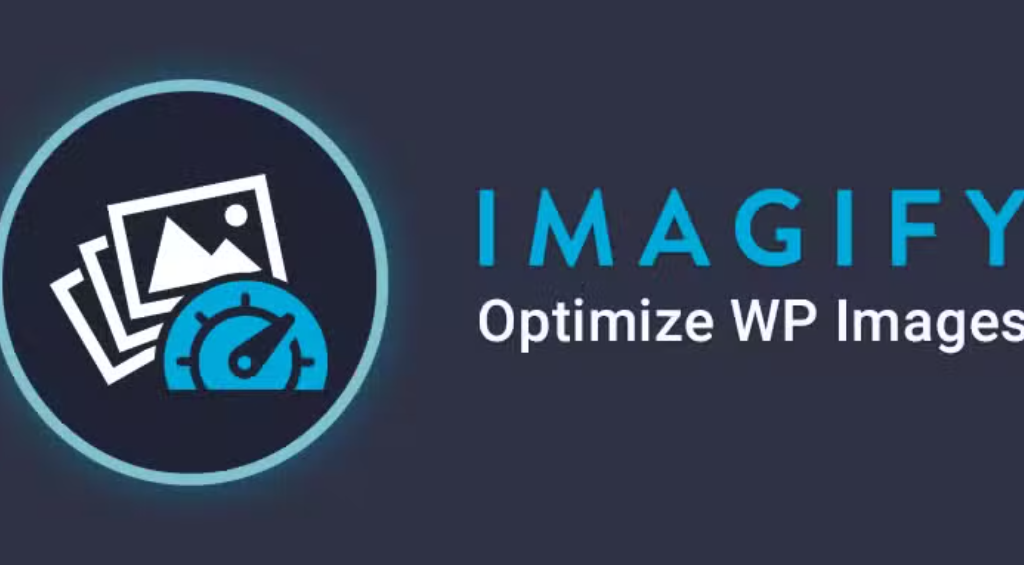
ویژگیهای برجسته Imagify
سه حالت فشردهسازی:
کاربران میتوانند یکی از سه حالت زیر را برای فشردهسازی تصاویر انتخاب کنند:
- Normal (عادی): کمترین میزان فشردهسازی بدون افت کیفیت.
- Aggressive (تهاجمی): کاهش حجم بیشتر با حفظ کیفیت خوب.
- Ultra (فوقالعاده): بیشترین میزان فشردهسازی برای کاهش حداکثری حجم تصاویر.
پشتیبانی از فرمت WebP:
این افزونه امکان تبدیل تصاویر به فرمت WebP را فراهم میکند که باعث افزایش سرعت بارگذاری و کاهش مصرف پهنای باند میشود.
تغییر اندازه خودکار تصاویر:
Imagify هنگام آپلود تصاویر، بهطور خودکار اندازه آنها را بر اساس تنظیمات مشخصشده تغییر میدهد. این قابلیت نیاز به ویرایش دستی اندازه تصاویر را از بین میبرد.
سازگاری با WooCommerce:
این افزونه با WooCommerce سازگار است و تصاویر محصولات فروشگاههای آنلاین را بدون مشکل بهینه میکند.
کاربری ساده و موثر:
رابط کاربری افزونه طوری طراحی شده که حتی کاربران مبتدی هم بتوانند بهراحتی از آن استفاده کنند.
روش نصب و استفاده از Imagify
- نصب و فعالسازی افزونه:
- وارد بخش “افزونهها > افزودن” در داشبورد وردپرس شوید.
- عبارت Imagify را جستجو کنید.
- روی گزینه “نصب” کلیک کنید و پس از نصب، افزونه را فعال کنید.
- ایجاد حساب کاربری و دریافت کلید API:
- به سایت Imagify.io مراجعه کرده و یک حساب کاربری رایگان ایجاد کنید.
- پس از ثبتنام، کلید API مخصوص خود را از داشبورد Imagify دریافت کنید.
- تنظیم کلید API و فعالسازی فشردهسازی:
- کلید API را در بخش تنظیمات افزونه Imagify وارد کنید.
- گزینه فشردهسازی خودکار را فعال کنید تا تصاویر جدید بهطور خودکار بهینه شوند.
- بهینهسازی تصاویر قدیمی:
- به بخش “Bulk Optimization” در تنظیمات افزونه بروید.
- تمامی تصاویر موجود در کتابخانه رسانه را انتخاب کرده و عملیات بهینهسازی را آغاز کنید.
چرا باید از Imagify استفاده کنید؟
Imagify با ارائه تنظیمات متنوع، سازگاری بالا با ابزارهای وردپرس و سهولت در استفاده، یکی از بهترین انتخابها برای طراحان سایت است. این افزونه به شما کمک میکند تا حجم تصاویر را کاهش دهید، سرعت بارگذاری سایت را افزایش دهید و تجربه کاربری بهتری برای بازدیدکنندگان ایجاد کنید.
4. ShortPixel
ShortPixel یکی از قویترین افزونههای وردپرس برای بهینهسازی تصاویر است که نه تنها کیفیت تصاویر را حفظ میکند، بلکه قابلیتهای منحصربهفردی را نیز ارائه میدهد.

ویژگیهای برجسته ShortPixel
- فشردهسازی تصاویر جدید و قدیمی:
این افزونه امکان بهینهسازی تصاویر آپلود شده جدید و همچنین تمامی تصاویر قدیمی موجود در کتابخانه رسانه را فراهم میکند. - تبدیل فرمت تصاویر به WebP:
ShortPixel بهطور خودکار تصاویر شما را به فرمت WebP تبدیل میکند، که باعث بهبود سرعت بارگذاری سایت و کاهش مصرف پهنای باند میشود. - فشردهسازی فایلهای PDF:
علاوه بر تصاویر، ShortPixel قابلیت فشردهسازی فایلهای PDF را نیز ارائه میدهد، که این ویژگی برای سایتهای شرکتی و تخصصی بسیار کاربردی است. - ارائه 100 اعتبار رایگان ماهانه:
کاربران میتوانند هر ماه 100 تصویر یا فایل را به صورت رایگان فشرده کنند، که برای وبسایتهای کوچک یک مزیت فوقالعاده است. - انتخاب نوع فشردهسازی:
ShortPixel سه گزینه فشردهسازی (Lossy، Glossy، و Lossless) ارائه میدهد، تا کاربران بتوانند بر اساس نیاز و اولویت خود یکی را انتخاب کنند.
روش نصب و استفاده از ShortPixel
- نصب و فعالسازی افزونه:
- وارد بخش “افزونهها > افزودن” در داشبورد وردپرس شوید.
- عبارت ShortPixel را جستجو کرده و افزونه را نصب و سپس فعال کنید.
- ثبتنام و دریافت کلید API:
- به سایت ShortPixel مراجعه کنید و یک حساب کاربری ایجاد کنید.
- کلید API رایگان خود را از داشبورد ShortPixel دریافت کنید.
- وارد کردن کلید API و تنظیمات اولیه:
- کلید API دریافت شده را در بخش تنظیمات افزونه وارد کنید.
- تنظیمات دلخواه خود، مانند نوع فشردهسازی (Lossy، Glossy، یا Lossless) و تبدیل تصاویر به فرمت WebP را انتخاب کنید.
- بهینهسازی تصاویر موجود:
- برای بهینهسازی تصاویر قدیمی، به بخش “Bulk Optimization” در تنظیمات افزونه بروید.
- تصاویر یا فایلهای PDF موردنظر را انتخاب کرده و عملیات بهینهسازی را آغاز کنید.
- فعالسازی فشردهسازی خودکار:
- گزینه فشردهسازی خودکار تصاویر جدید هنگام آپلود را فعال کنید تا افزونه بهطور خودکار تصاویر را بهینه کند.
چرا ShortPixel را انتخاب کنیم؟
ShortPixel با ارائه امکاناتی چون فشردهسازی حرفهای، پشتیبانی از فرمت WebP، و قابلیت فشردهسازی فایلهای PDF، یک راهکار جامع برای بهبود عملکرد سایت است. همچنین، دسترسی به 100 اعتبار رایگان ماهانه باعث میشود که این افزونه برای وبسایتهای کوچک و متوسط بسیار اقتصادی و مفید باشد.
5. TinyPNG
TinyPNG یکی از پرطرفدارترین افزونهها برای فشردهسازی تصاویر با فرمت JPEG و PNG است که بهویژه برای کاربران حرفهای توصیه میشود.
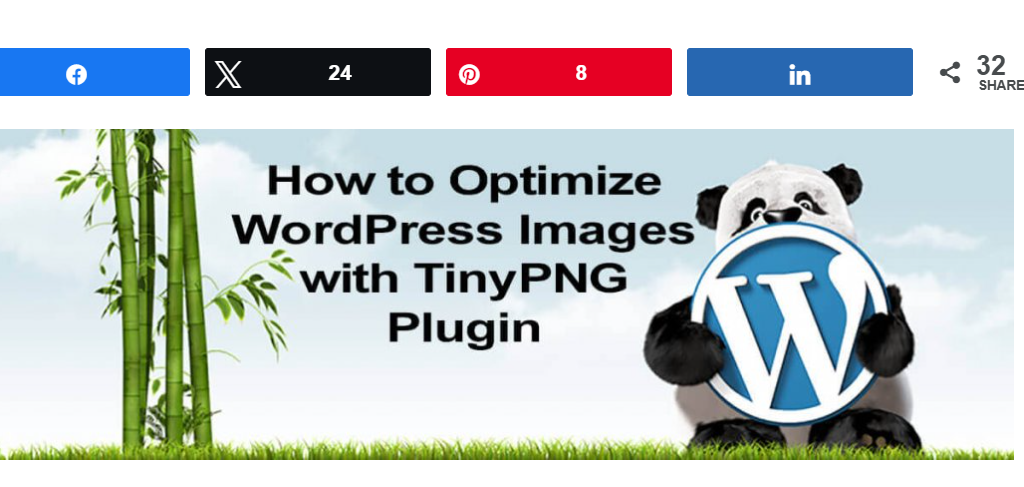
ویژگیهای TinyPNG
- فشردهسازی تصاویر JPEG و PNG:
TinyPNG بهطور مؤثری حجم تصاویر را کاهش میدهد بدون اینکه کیفیت آنها افت کند. - بهینهسازی خودکار هنگام آپلود:
با فعال کردن این گزینه، تصاویر جدید هنگام آپلود بهصورت خودکار بهینه میشوند. - پشتیبانی از فشردهسازی تا 500 تصویر در ماه در نسخه رایگان:
کاربران نسخه رایگان میتوانند تا 500 تصویر را هر ماه فشرده کنند، که برای بسیاری از وبسایتها کافی است.
روش نصب و استفاده از TinyPNG
- نصب و فعالسازی افزونه:
وارد بخش “افزونهها > افزودن” در وردپرس شوید، عبارت TinyPNG را جستجو کرده و افزونه را نصب و فعال کنید. - ایجاد حساب کاربری و دریافت کلید API:
به سایت TinyPNG مراجعه کنید، یک حساب کاربری ایجاد کنید و کلید API خود را دریافت کنید. - پیکربندی تنظیمات افزونه:
کلید API را در بخش تنظیمات افزونه وارد کنید و گزینههای بهینهسازی خودکار را فعال کنید. - بهینهسازی تصاویر موجود:
برای فشردهسازی تصاویر قدیمی، به بخش کتابخانه رسانه وردپرس بروید و گزینه بهینهسازی را برای هر تصویر انتخاب کنید.
چرا TinyPNG را انتخاب کنیم؟
اگر به دنبال یک افزونه ساده، کارآمد و حرفهای برای مدیریت تصاویر سایت هستید، TinyPNG با امکانات رایگان و کیفیت بالا انتخاب مناسبی است.
6. Optimole
Optimole یک افزونه قدرتمند و مبتنی بر فضای ابری است که به شما امکان میدهد تصاویر سایت خود را به صورت حرفهای بهینهسازی کنید و تجربه کاربری را بهبود دهید.

ویژگیهای Optimole
- فشردهسازی تصاویر در سرورهای ابری:
تمام تصاویر به سرورهای ابری Optimole ارسال شده، فشرده میشوند و نسخه بهینهشده آنها به وبسایت شما بازمیگردد. این فرآیند به کاهش بار روی سرور شما کمک میکند. - ارائه تصاویر بر اساس سرعت اینترنت کاربر:
Optimole بهطور هوشمند تصاویر را با کیفیت مناسب براساس سرعت اینترنت کاربر ارائه میدهد، که این ویژگی به کاهش زمان بارگذاری سایت کمک زیادی میکند. - Lazy Load پیشرفته:
این قابلیت باعث میشود تصاویر تنها زمانی بارگذاری شوند که کاربر به آنها نیاز دارد، که تأثیر چشمگیری بر سرعت و کارایی سایت دارد. - نسخه رایگان با قابلیت 5,000 بازدید ماهانه:
برای وبسایتهای کوچک و متوسط، نسخه رایگان این افزونه با ارائه 5,000 بازدید ماهانه گزینهای عالی است.
روش نصب و استفاده از Optimole
- نصب و فعالسازی افزونه:
وارد پیشخوان وردپرس شوید، به بخش “افزونهها > افزودن” بروید، عبارت Optimole را جستجو کرده و افزونه را نصب و فعال کنید. - ایجاد حساب کاربری و دریافت کلید API:
به سایت Optimole مراجعه کرده، یک حساب کاربری رایگان ایجاد کنید و کلید API خود را دریافت کنید. - وارد کردن کلید API و تنظیم افزونه:
به بخش تنظیمات Optimole در پیشخوان وردپرس بروید و کلید API را وارد کنید. تنظیمات دلخواه، مانند فعال کردن Lazy Load یا فشردهسازی خودکار تصاویر، را اعمال کنید. - بهینهسازی تصاویر:
افزونه بهطور خودکار تصاویر جدید را هنگام آپلود فشرده میکند. برای تصاویر قدیمی، از گزینه Bulk Optimization در تنظیمات استفاده کنید.
چرا Optimole را انتخاب کنیم؟
این افزونه با ترکیب فناوری ابری، ارائه تصاویر پویا براساس شرایط کاربر و قابلیتهای پیشرفتهای مانند Lazy Load، یک راهکار جامع برای بهینهسازی تصاویر سایت است و برای بهبود تجربه کاربری و سئو سایت توصیه میشود.
7. WP Compress
WP Compress یک افزونه بهینهسازی تصاویر مناسب برای سایتهای پرترافیک است که بر فشردهسازی تصاویر بهطور مؤثر و در زمان واقعی تمرکز دارد. این افزونه به شما کمک میکند تا سرعت بارگذاری سایت را بهبود داده و تجربه کاربری بهتری فراهم کنید.
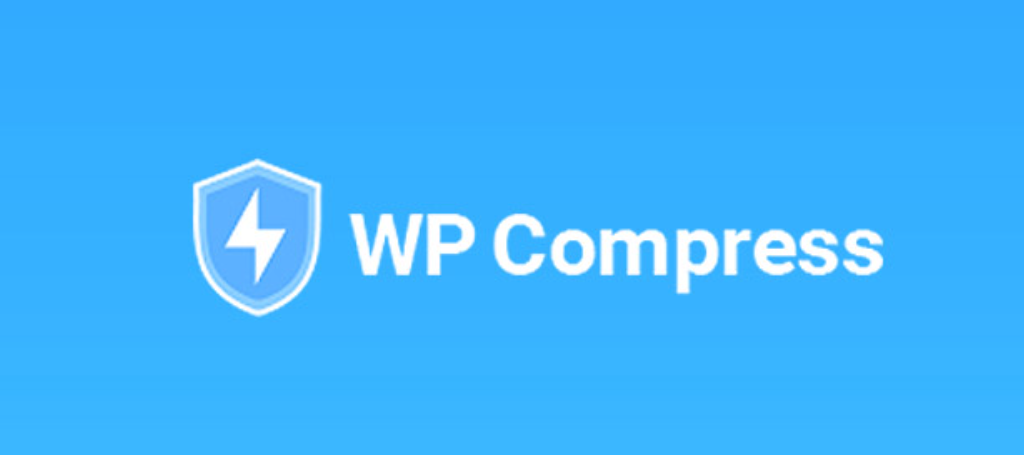
ویژگیهای WP Compress
- فشردهسازی تصاویر در زمان واقعی:
WP Compress تصاویر را در زمان واقعی فشردهسازی میکند، به این معنا که هر بار که تصویر جدیدی بارگذاری میشود، بهطور خودکار فشرده میشود و حجم آن کاهش مییابد بدون اینکه کیفیت تصویر تحت تأثیر قرار گیرد. - تبدیل فرمت به WebP:
این افزونه از فرمت WebP پشتیبانی میکند که بهطور ویژه برای کاهش حجم تصاویر و بهبود سرعت سایت طراحی شده است. تصاویر WebP کیفیت بالا با حجم کمتری دارند. - امکان فشردهسازی دستهای تصاویر:
WP Compress به شما این امکان را میدهد که تصاویر موجود در سایت خود را بهصورت دستهای فشردهسازی کنید، این ویژگی برای سایتهای بزرگ با تصاویر زیاد بسیار مفید است. - بهینهسازی با توجه به مکان کاربر:
این افزونه بهطور هوشمند تصاویر را بر اساس موقعیت جغرافیایی کاربر و سرعت اینترنت آن بهینهسازی میکند، که منجر به بارگذاری سریعتر تصاویر و تجربه کاربری بهتر میشود.
روش نصب و استفاده از WP Compress
- نصب افزونه:
وارد پیشخوان وردپرس شوید، به بخش “افزونهها > افزودن” بروید و عبارت WP Compress را جستجو کنید. سپس افزونه را نصب و فعال کنید. - ثبتنام و دریافت کلید API:
به سایت WP Compress بروید و یک حساب کاربری ایجاد کنید. پس از ثبتنام، کلید API را دریافت کنید. - وارد کردن کلید API و تنظیمات:
به بخش تنظیمات WP Compress در پیشخوان وردپرس بروید و کلید API را وارد کنید. تنظیمات دلخواه، از جمله فشردهسازی خودکار و انتخاب فرمت WebP، را انجام دهید. - بهینهسازی تصاویر:
پس از تنظیم افزونه، تصاویر بهطور خودکار فشردهسازی میشوند. شما همچنین میتوانید تصاویر قدیمی خود را بهصورت دستهای بهینه کنید.
چرا WP Compress؟
WP Compress برای سایتهای پرترافیک و بزرگ مناسب است که به بهینهسازی سریع و کارآمد تصاویر نیاز دارند. این افزونه با قابلیتهای فشردهسازی در زمان واقعی، تبدیل فرمت به WebP و بهینهسازی بر اساس موقعیت کاربر، عملکرد بالایی ارائه میدهد که میتواند تأثیر مثبتی بر سرعت سایت و سئو آن بگذارد.
8. Kraken.io
Kraken.io یکی از افزونههای محبوب برای بهینهسازی تصاویر است که عملکرد عالی در کاهش حجم تصاویر بدون افت کیفیت دارد. این افزونه برای وبسایتهایی که به دنبال فشردهسازی تصاویر با بالاترین کیفیت هستند، گزینهای ایدهآل است.
ویژگیهای Kraken.io
- فشردهسازی تصاویر بدون افت کیفیت:
Kraken.io قادر است تصاویر را به طور مؤثر فشردهسازی کند، بدون اینکه کیفیت آنها تحت تأثیر قرار گیرد. این ویژگی برای حفظ تجربه کاربری عالی و بارگذاری سریع سایت بسیار مهم است. - امکان فشردهسازی تصاویر حجیم تا 32 مگابایت:
Kraken.io این امکان را به شما میدهد که تصاویر حجیم تا 32 مگابایت را نیز بهینهسازی کنید. این ویژگی برای سایتهای با تصاویر بزرگ بسیار کاربردی است. - رابط کاربری ساده و کاربرپسند:
Kraken.io یک رابط کاربری ساده و بصری دارد که استفاده از آن را برای هر فردی، حتی بدون تجربه فنی، آسان میسازد.
روش نصب و استفاده از Kraken.io
- نصب افزونه:
به پیشخوان وردپرس خود بروید، به بخش “افزونهها > افزودن” بروید و عبارت Kraken.io را جستجو کنید. افزونه را نصب و فعال کنید. - ایجاد حساب کاربری و دریافت کلید API:
به سایت Kraken.io مراجعه کرده و یک حساب کاربری رایگان ایجاد کنید. پس از ثبتنام، کلید API خود را دریافت کنید. - وارد کردن کلید API و تنظیم افزونه:
به بخش تنظیمات Kraken.io در پیشخوان وردپرس بروید و کلید API را وارد کنید. تنظیمات دلخواه خود را برای فشردهسازی تصاویر اعمال کنید. - بهینهسازی تصاویر:
پس از تنظیم افزونه، Kraken.io بهطور خودکار تصاویر جدید را فشرده میکند. شما میتوانید تصاویر قدیمی را نیز با استفاده از ابزار Bulk Optimize بهینهسازی کنید.
چرا Kraken.io؟
Kraken.io افزونهای بسیار مناسب برای کاهش حجم تصاویر است، به ویژه برای سایتهایی که نیاز به بهینهسازی تصاویر حجیم دارند. این افزونه با ارائه فشردهسازی بدون افت کیفیت و رابط کاربری ساده، یک گزینه عالی برای بهینهسازی سایتهای وردپرسی است.
9. Compress JPEG & PNG Images (TinyPNG)
Compress JPEG & PNG Images افزونهای است که توسط TinyPNG برای فشردهسازی تصاویر با فرمتهای JPEG و PNG طراحی شده است. این افزونه با هدف کاهش حجم تصاویر بدون افت کیفیت به کار میرود و عملکرد بالایی در بهینهسازی تصاویر سایتهای وردپرسی دارد.
ویژگیهای افزونه Compress JPEG & PNG Images
- بهینهسازی خودکار تصاویر آپلود شده:
یکی از ویژگیهای برجسته این افزونه، بهینهسازی خودکار تصاویر است. زمانی که تصویری جدید به سایت آپلود میشود، افزونه بهطور خودکار آن را فشرده میکند تا حجم آن کاهش یابد، بدون اینکه کیفیت تصویر کاهش یابد. - پشتیبانی از تصاویر تا حجم 5 مگابایت:
افزونه TinyPNG این قابلیت را دارد که تصاویر با حجم بالای 5 مگابایت را نیز فشرده کند، که این امر به ویژه برای سایتهایی با تصاویر با کیفیت بالا و حجم زیاد بسیار مفید است. - ارائه آمار فشردهسازی برای بررسی عملکرد:
این افزونه آمار فشردهسازی را در اختیار شما قرار میدهد تا بتوانید عملکرد آن را پیگیری کنید و مشاهده کنید که هر تصویر چقدر فشرده شده است.
روش نصب و استفاده از Compress JPEG & PNG Images
- نصب افزونه:
ابتدا وارد پیشخوان وردپرس شوید، سپس به بخش “افزونهها > افزودن” بروید و افزونه Compress JPEG & PNG Images را جستجو کنید. پس از یافتن آن، افزونه را نصب و فعال کنید. - دریافت کلید API از سایت TinyPNG:
به سایت TinyPNG بروید و یک حساب کاربری ایجاد کنید. پس از ثبتنام، یک کلید API دریافت خواهید کرد که برای فعالسازی افزونه در وردپرس نیاز دارید. - وارد کردن کلید API و تنظیم افزونه:
پس از نصب افزونه، به بخش تنظیمات آن در پیشخوان وردپرس بروید و کلید API دریافتی را وارد کنید. این کار به افزونه اجازه میدهد که تصاویر را بهطور خودکار بهینهسازی کند. - بهینهسازی تصاویر:
پس از تنظیمات اولیه، افزونه بهطور خودکار تصاویر جدید آپلود شده را فشرده میکند. همچنین میتوانید تصاویر موجود در سایت خود را نیز بهطور دستهای بهینهسازی کنید.
چرا Compress JPEG & PNG Images؟
این افزونه برای افرادی که به دنبال بهینهسازی تصاویر با فرمتهای JPEG و PNG هستند، گزینهای ایدهآل است. پشتیبانی از حجم بالای تصاویر، فشردهسازی خودکار و امکان پیگیری آمار عملکرد، این افزونه را به یکی از بهترین انتخابها برای سایتهای وردپرسی تبدیل کرده است.
10. Jetpack
Jetpack یک افزونه چندمنظوره برای وردپرس است که امکانات متعددی از جمله بهینهسازی تصاویر، امنیت، آماری و مدیریت محتوا را در اختیار کاربران قرار میدهد. این افزونه توسط تیم وردپرس توسعه داده شده و یکی از افزونههای معروف در بین کاربران وردپرس است. یکی از ویژگیهای برجسته Jetpack، بهینهسازی تصاویر است که در سرورهای ابری انجام میشود تا سرعت بارگذاری سایت افزایش یابد.
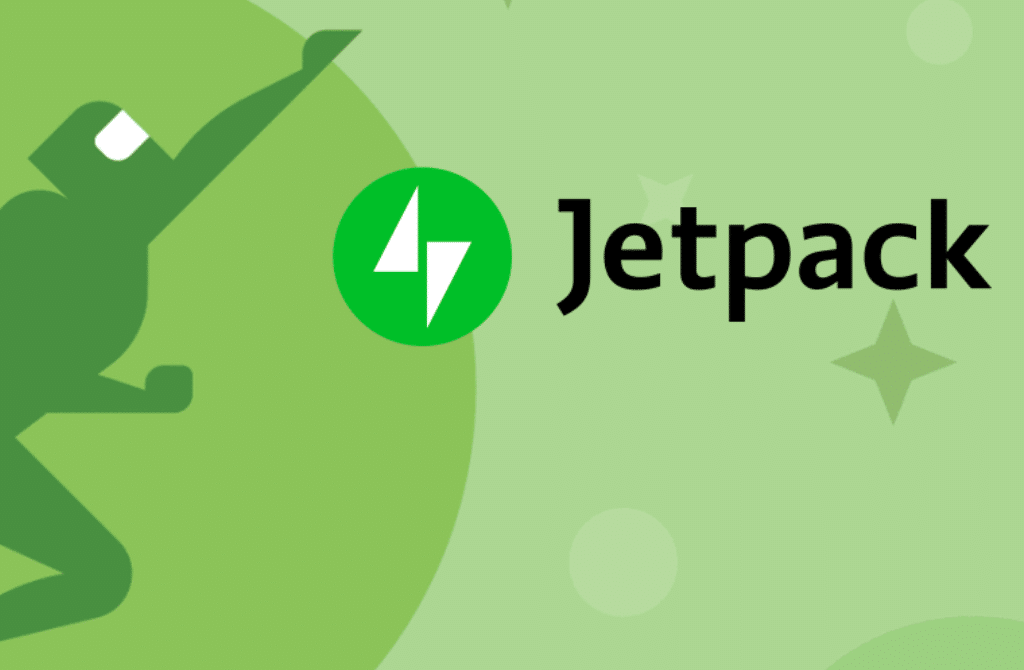
ویژگیهای افزونه Jetpack
- فشردهسازی تصاویر در سرورهای ابری:
Jetpack از سرورهای ابری برای فشردهسازی تصاویر استفاده میکند، که این کار باعث کاهش حجم تصاویر بدون افت کیفیت میشود. این ویژگی بهویژه برای سایتهایی که تصاویر زیادی دارند، بسیار مفید است. - Lazy Load داخلی:
Jetpack بهطور خودکار قابلیت Lazy Load را برای تصاویر فعال میکند. این ویژگی باعث میشود که تصاویر فقط زمانی که کاربر به آنها اسکرول میکند، بارگذاری شوند، که این امر موجب کاهش زمان بارگذاری صفحات و بهبود تجربه کاربری میشود. - ارائه ابزارهای امنیتی و آماری:
علاوه بر بهینهسازی تصاویر، Jetpack ابزارهایی برای امنیت سایت (مثل محافظت در برابر حملات و اسپمها) و آمار بازدید سایت ارائه میدهد، که این ویژگیها به مدیران سایت کمک میکند تا عملکرد و امنیت سایت خود را بهطور بهینه مدیریت کنند.
روش نصب و استفاده از Jetpack
- نصب افزونه:
برای نصب Jetpack، ابتدا وارد پیشخوان وردپرس خود شوید. سپس به بخش “افزونهها > افزودن” بروید و در قسمت جستجو عبارت Jetpack را وارد کنید. افزونه را پیدا کرده و روی “نصب” و سپس “فعالسازی” کلیک کنید. - فعالسازی حساب کاربری:
پس از نصب و فعالسازی، از شما خواسته میشود که یک حساب کاربری در سایت WordPress.com ایجاد کنید (یا اگر حساب دارید، وارد شوید). برای استفاده از تمامی ویژگیهای Jetpack، باید به این حساب وصل شوید. - فعالسازی بهینهسازی تصاویر:
پس از وارد شدن به حساب کاربری، به بخش تنظیمات Jetpack بروید و در قسمت “Performance” گزینه “Optimize Images” را فعال کنید. این کار به Jetpack اجازه میدهد تا تصاویر را بهطور خودکار فشرده کند و بارگذاری آنها را بهینهسازی کند. - استفاده از Lazy Load:
قابلیت Lazy Load بهطور پیشفرض در Jetpack فعال است. نیازی به تنظیم اضافی نیست، اما میتوانید این ویژگی را در تنظیمات Jetpack غیرفعال کنید اگر به هر دلیلی نیازی به آن نداشته باشید.
چرا Jetpack؟
Jetpack برای کسانی که به دنبال یک افزونه جامع هستند که هم بهینهسازی تصاویر، هم امنیت، و هم آماری برای سایت خود میخواهند، یک انتخاب عالی است. قابلیتهای متنوع این افزونه، بهویژه فشردهسازی تصاویر در سرورهای ابری و Lazy Load داخلی، باعث میشود تا سایتهای وردپرسی با سرعت بیشتری بارگذاری شوند و تجربه کاربری بهتری را ارائه دهند.
مقایسه افزونه ها
| ویژگی | Smush | EWWW Image Optimizer | Imagify | ShortPixel | TinyPNG (Compress JPEG & PNG Images) | Optimole | WP Compress | Kraken.io | Jetpack |
| نوع فشردهسازی | Lossless, Lossy (Pro) | Lossless, Lossy | Normal, Aggressive, Ultra | Lossy, Glossy, Lossless | Lossy | Lossy | Lossy | Lossy, Lossless | Lossless |
| تبدیل به WebP | Pro | بله | بله | بله | خیر | بله | بله | بله | بله |
| بهینهسازی خودکار | بله | بله | بله | بله | بله | بله | بله | بله | بله |
| بهینهسازی دستهای | تا 50 تصویر (رایگان)، بدون محدودیت (Pro) | بله | بله | بله | بله (از طریق کتابخانه رسانه) | بله | بله | بله | بله |
| Lazy Load | بله | خیر (میتوان با افزونههای دیگر استفاده کرد) | خیر (میتوان با افزونههای دیگر استفاده کرد) | خیر (میتوان با افزونههای دیگر استفاده کرد) | خیر | بله | خیر (میتوان با افزونههای دیگر استفاده کرد) | خیر (میتوان با افزونههای دیگر استفاده کرد) | بله |
| محدودیت حجم فایل | خیر | خیر | بستگی به پلن دارد | بستگی به پلن دارد | تا 5 مگابایت | بستگی به پلن دارد | بستگی به پلن دارد | تا 32 مگابایت | خیر |
| فشردهسازی PDF | خیر | خیر | خیر | بله | خیر | خیر | خیر | خیر | خیر |
| CDN | خیر | سازگار | خیر | خیر | خیر | بله | بله | خیر | بخشی از Jetpack CDN |
| رایگان/پولی | رایگان، Pro | رایگان، پولی | رایگان (محدود)، پولی | رایگان (محدود)، پولی | رایگان (محدود)، پولی | رایگان (محدود)، پولی | رایگان (محدود)، پولی | پولی | رایگان (محدود)، پولی |
| مناسب برای | همه انواع سایتها | همه انواع سایتها | سایتهایی با تصاویر زیاد | سایتهایی با تصاویر زیاد و PDF | سایتهایی با تصاویر JPEG و PNG | سایتهایی با ترافیک بالا | سایتهای پرترافیک | سایتهایی با تصاویر با کیفیت بالا | سایتهایی با نیازهای متنوع (امنیت، آمار و غیره) |
معیارهای انتخاب یک افزونه مناسب برای بهینهسازی تصاویر
انتخاب افزونه مناسب برای بهینهسازی تصاویر نقش بسیار مهمی در عملکرد سایت شما دارد. در اینجا، به چند معیار کلیدی برای انتخاب یک افزونه بهینهسازی تصاویر میپردازیم که باید در نظر گرفته شوند:
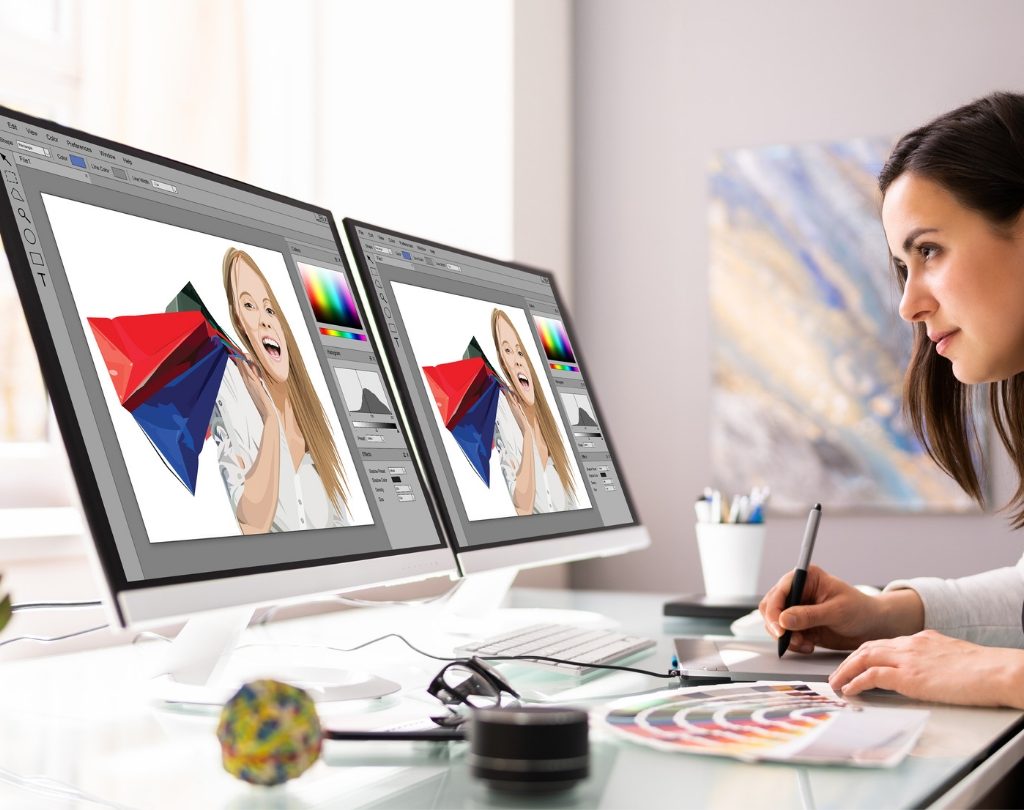
1. فشردهسازی بدون افت کیفیت
یکی از مهمترین معیارها، فشردهسازی تصاویر بدون کاهش کیفیت آنها است. افزونهای که تصاویر را بهینه میکند باید قادر باشد حجم تصاویر را کاهش دهد بدون اینکه کیفیت بصری آنها آسیب ببیند. این ویژگی به ویژه در سایتهای گرافیکی و تصویری اهمیت دارد، زیرا حفظ کیفیت تصاویر در کنار بهینهسازی آنها برای سرعت بارگذاری بسیار ضروری است.
2. پشتیبانی از فرمتهای مختلف (JPEG, PNG, WebP و …)
فرمتهای مختلف تصاویر، از جمله JPEG، PNG و WebP، ممکن است در سایت شما استفاده شوند. انتخاب افزونهای که از انواع فرمتها پشتیبانی کند به شما این امکان را میدهد تا به راحتی تصاویر موجود در سایت را بهینه کنید و در عین حال از فرمتهایی مثل WebP استفاده کنید که حجم کمتری دارد و در بارگذاری سریعتر تصاویر کمک میکند.
3. امکان بهینهسازی خودکار تصاویر
یکی از ویژگیهای حیاتی یک افزونه بهینهسازی، قابلیت بهینهسازی خودکار تصاویر هنگام آپلود است. این ویژگی به شما این امکان را میدهد که بدون نیاز به انجام کار اضافی، هر تصویری که در سایت بارگذاری میشود، بهطور خودکار بهینهسازی شود. این امر باعث صرفهجویی در زمان و انرژی میشود و دیگر نیاز به انجام کار دستی برای بهینهسازی تصاویر نخواهید داشت.
4. قابلیت تغییر اندازه تصاویر
بسیاری از افزونههای بهینهسازی این قابلیت را دارند که تصاویر را بهطور خودکار تغییر اندازه دهند. این ویژگی به شما کمک میکند تا اندازه تصاویر را بر اساس نیاز سایت خود تنظیم کنید، که در نتیجه سرعت بارگذاری صفحات سایت افزایش پیدا میکند و منابع سرور نیز بهتر مدیریت میشود.
5. سازگاری با وردپرس و سایر افزونهها
افزونهای که برای بهینهسازی تصاویر انتخاب میکنید باید کاملاً با وردپرس و سایر افزونههایی که در سایت شما نصب شدهاند، سازگار باشد. این موضوع بهویژه زمانی اهمیت دارد که شما از افزونههای دیگر برای کارهایی مانند کشینگ یا سئو استفاده میکنید. افزونه بهینهسازی تصاویر نباید باعث تداخل یا اختلال در عملکرد سایر افزونهها شود.
6. رابط کاربری ساده و قابل فهم
رابط کاربری افزونه باید به گونهای طراحی شده باشد که استفاده از آن برای تمامی کاربران، حتی کسانی که تجربه کمی در کار با وردپرس دارند، آسان باشد. یک رابط ساده و قابل فهم باعث میشود تا کاربران بدون سردرگمی و با سرعت بیشتری افزونه را تنظیم و استفاده کنند.
هنگام انتخاب افزونه برای بهینهسازی تصاویر، توجه به این معیارها میتواند به شما کمک کند تا بهترین افزونه را برای سایت خود انتخاب کنید. افزونهای که از فشردهسازی بدون افت کیفیت، پشتیبانی از فرمتهای مختلف، بهینهسازی خودکار، تغییر اندازه تصاویر، سازگاری با وردپرس و سایر افزونهها و رابط کاربری ساده برخوردار باشد، میتواند تجربه کاربری بهتری را به شما و بازدیدکنندگان سایت ارائه دهد.
سخن آخر
سرعت و عملکرد سایت از مهمترین عوامل موفقیت در فضای آنلاین محسوب میشوند. تصاویر، به عنوان بخشی اساسی از محتوای وب، تأثیر قابلتوجهی بر تجربه کاربری، سرعت بارگذاری و رتبهبندی سایت در موتورهای جستجو دارند. به همین دلیل، بهینهسازی تصاویر نه تنها یک ضرورت فنی بلکه یک استراتژی هوشمندانه برای بهبود کارایی سایت است.
انتخاب یک افزونه مناسب برای بهینهسازی تصاویر میتواند تفاوت چشمگیری در عملکرد سایت ایجاد کند. این فرآیند باعث کاهش حجم تصاویر بدون افت کیفیت، بهبود زمان بارگذاری صفحات، صرفهجویی در پهنای باند و افزایش رضایت کاربران میشود. علاوه بر این، سایتهایی که عملکرد بهتری دارند، در نتایج موتورهای جستجو رتبه بالاتری کسب میکنند و در نتیجه، بازدیدکنندگان بیشتری جذب میکنند.
با توجه به تأثیرات گسترده بهینهسازی تصاویر، اگر به دنبال ایجاد یک سایت کارآمد و موفق هستید، این اقدام را به یکی از اولویتهای اصلی مدیریت سایت خود تبدیل کنید. ابزارهای متنوعی که در این مقاله معرفی شدند، میتوانند نیازهای مختلف شما را پوشش دهند و به شما کمک کنند تا بهترین عملکرد را برای سایت خود فراهم کنید. با بهینهسازی تصاویر، نه تنها کیفیت تجربه کاربری سایتتان را ارتقا میدهید، بلکه گامی مؤثر در جهت رشد و موفقیت کسبوکار خود برمیدارید.
سؤالات متداول
1-چرا بهینهسازی تصاویر برای سایت اهمیت دارد؟
بهینهسازی تصاویر باعث افزایش سرعت سایت، بهبود تجربه کاربری، و ارتقای رتبه در موتورهای جستجو میشود.
2-آیا فشردهسازی تصاویر کیفیت آنها را کاهش میدهد؟
خیر، ابزارهای حرفهای فشردهسازی مانند افزونههای معرفیشده در این مقاله، حجم تصاویر را بدون افت محسوس در کیفیت کاهش میدهند.
3-بهترین فرمت تصاویر برای وب چیست؟
فرمت WebP به دلیل حجم کم و کیفیت بالا، یکی از بهترین گزینهها برای وب است.
4-چگونه افزونه مناسب برای بهینهسازی تصاویر را انتخاب کنیم؟
معیارهایی مانند فشردهسازی بدون افت کیفیت، پشتیبانی از فرمتهای مختلف، و سازگاری با وردپرس را در نظر بگیرید.
5-آیا افزونههای بهینهسازی تصاویر رایگان هستند؟
بسیاری از افزونهها نسخه رایگان دارند که برای شروع مناسب است، اما امکانات کاملتر معمولاً در نسخههای پولی ارائه میشوند.
6-آیا استفاده از افزونهها ضروری است؟
خیر، اما افزونهها فرآیند بهینهسازی را خودکار و ساده میکنند و باعث صرفهجویی در زمان میشوند.